- 使用看板
- 1. 概述
- 2. 看板的切换
- 3. 故事卡片拖动
- 4. 快速搜索
- 5. 查看经办人
- 6. 登记工时
- 7. 评论故事
- 8. 创建分支
- 9. 阅读更多
使用看板
1. 概述
看板是一种灵活的可视化管理工具,您可以随意切换看板,拖动故事卡片来更改问题状态,快速搜索当前迭代看板中的问题,查看对应经办人下的故事。
在整个迭代周期中,您还能通过看板记录每一天故事完成所耗工时;对故事评论和添加描述;创建故事对应的分支。
通过此页面,您将会了解到如何使用看板,包括看板的切换、故事卡片的拖动、搜索、评论、登记工时、查看经办人、创建分支等。
2. 看板的切换
在工具栏的看板名称处的下拉菜单处,选择你想要查看的看板,即可快速切换看板。
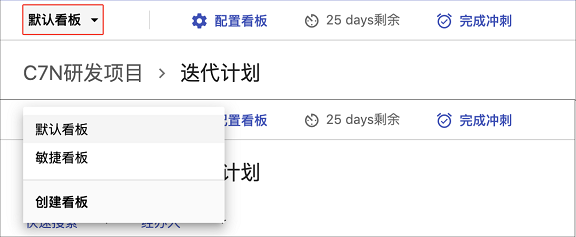
3. 故事卡片拖动
在同一个泳道内,看板中的卡片可以拖动到不同的状态列,随着拖动改变问题的状态和解决状态。
当问题卡片从一列移动到另一列时,其状态会发生改变,相应的状态会在卡片上体现。系统初始将会默认三种状态,关于问题状态的描述,请查看什么是看板。
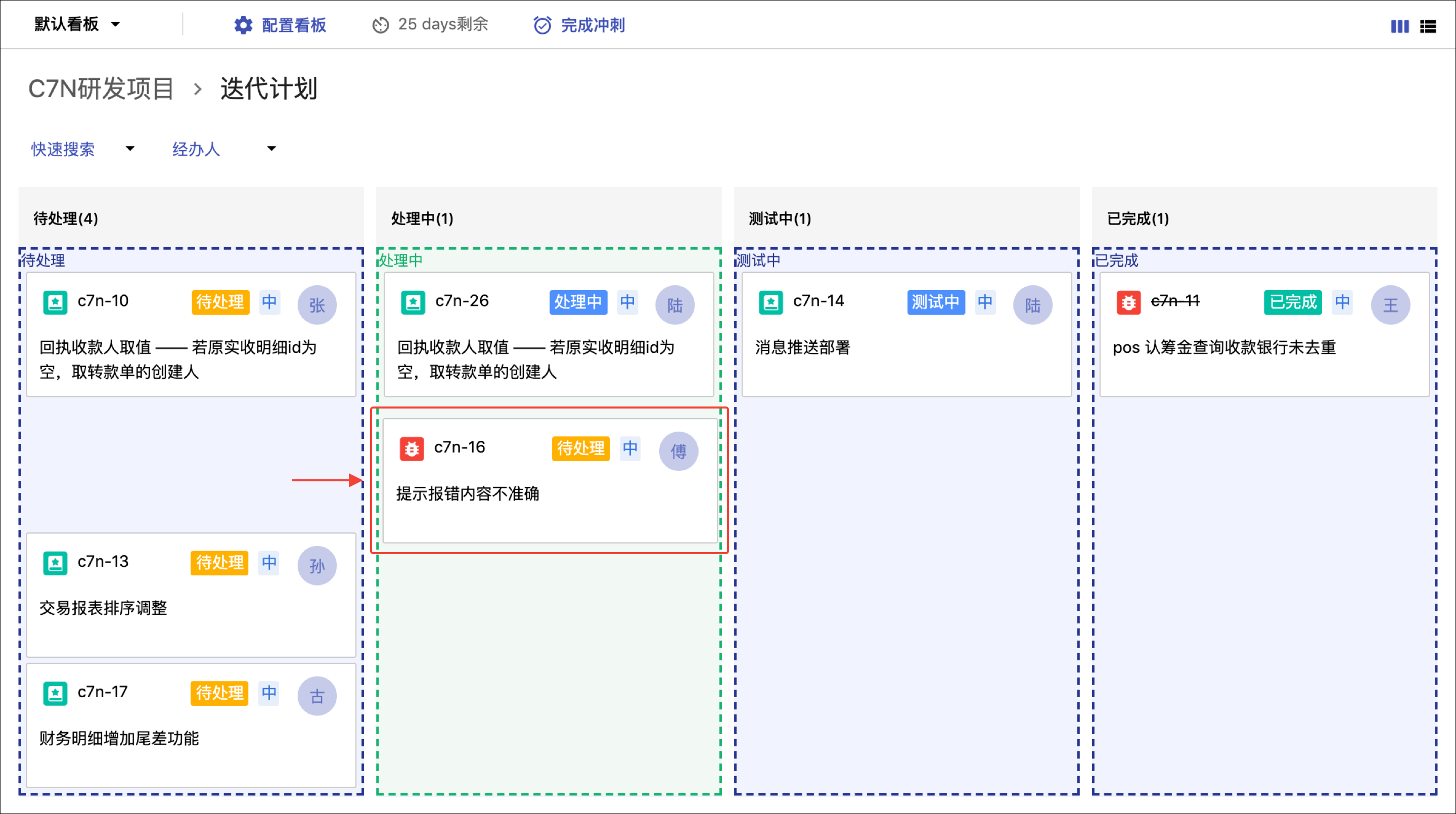
4. 快速搜索
点击工具栏的快速搜索下拉菜单,可以使看板只显示出对应条件的问题,支持的搜索条件有:仅我的问题和仅故事,以及其他未完成选项,支持单选和双选。
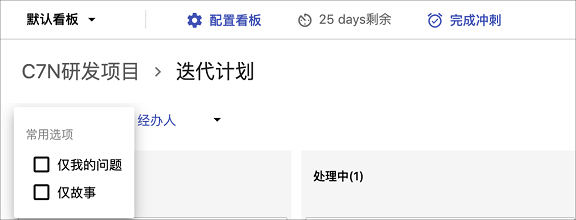
5. 查看经办人
点击工具栏上的经办人,可以筛选某一个或某几个经办人所处理的问题。
6. 登记工时
在编辑一个问题时,您可以为该问题设置一个预计的处理时间,该时间会以剩余时间的形式显示在问题详情页面的问题概要下方。
您可以通过登记工作来记录您每次处理问题所耗时间,系统会自动核减时间,显示出该问题最新的剩余时间。
- 点击一个问题,在问题详情中选择记录,点击登记工作。
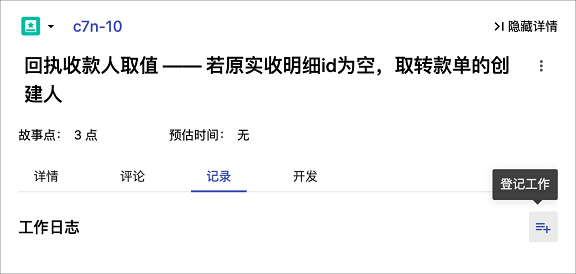
- 登记您此次工作所用时间,并选择此次工作开始的日期。
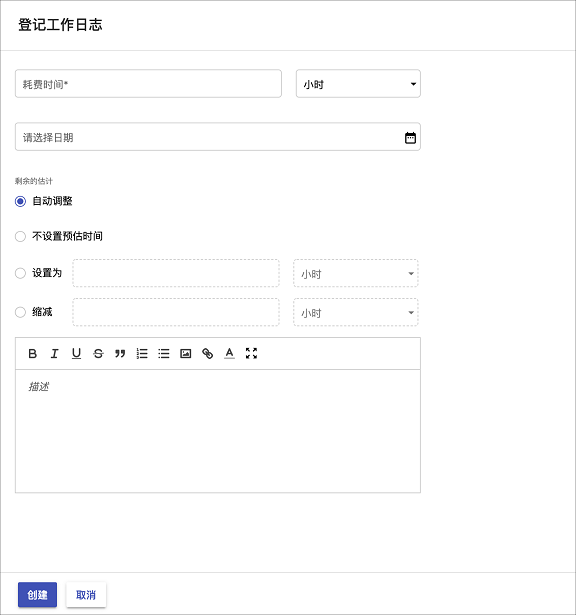
- 剩余时间估计
若您填写了1、2步骤,剩余时间则选择自动调整,系统会自动为您核减时间;选择不设预估时间,则表示您对该问题不设置完成时间限制;填写设置为_ h表示您对剩余时间进行了重新设置;填写缩减h表示您对该问题设置具体核减时间。
四个时间剩余预估方法中只需选择一个即可。
- 填写工作说明对今日的工作进行描述。
7. 评论故事
在处理某个问题时,您可能需要与团队成员共享一些信息、阐述一些需求,或者与你的团队讨论有关该问题的一些细节,通过问题的评论可以很容易解决。
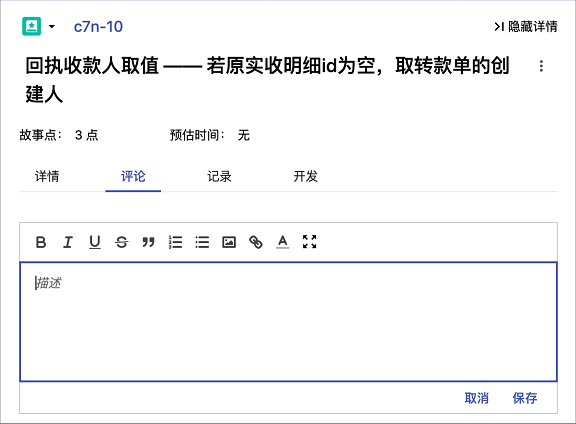
- 选择要添加评论的问题。
- 在问题详情页面中,找到并单击“添加评论”按钮。
- 在评论文本框中,输入您的评论。
8. 创建分支
您可以针对某一问题创建对应的分支并对其进行管理。
使用 GitLab 进行分支管理,默认分支为 master,您可以在产品开发过程中对 Feature、Bugfix、Release、Hotfix 等分支进行管理。所有的提交将触发持续集成,可在持续集成菜单下查看代码集成情况。
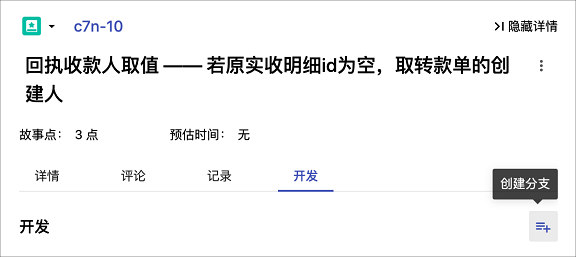
- 在问题详情页面中,找到并单击开发处的“添加”按钮,可看到分支创建界面
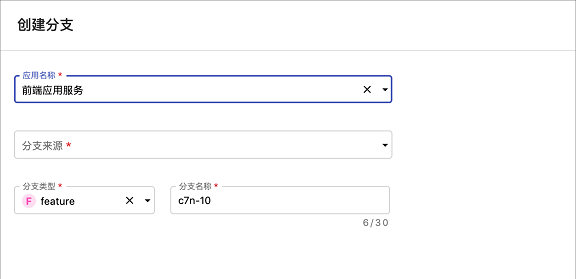
- 通过选择应用、分支来源,修改分支类型及分支名称,即可为该问题创建关联的分支。
更多关于分支管理的介绍,请查看分支管理。
9. 阅读更多
- 什么是看板
- 多看板
- 选择泳道
